情報番号:010258 【更新日:2010.03.30】
DVD-RAMをクイックフォーマットする方法<Windows(R)7>
対応機器・対象OSとカテゴリ
| 対応機種 |
|
| 対象OS |
Windows(R)7 |
| カテゴリ |
Windowsの操作/設定、CD/DVD/ブルーレイディスク、メディアにデータを書き込む、Windowsのトラブル、使用中のトラブル |
回答・対処方法
はじめに
新品のDVD-RAMは、使用する目的に合わせて「フォーマット」という作業が必要です。フォーマットされていないDVD-RAMは、フォーマットしてから使用してください。
ここでは、DVD-RAMをクイックフォーマット(論理フォーマット)する方法について説明します。
フォーマットには、以下の2通りのフォーマットがあります。
- クイックフォーマット(論理フォーマット)
新品のDVD-RAMにデータの管理情報(ファイルシステム)を記録し、DVD-RAMを使えるようにします。また、フォーマット済みのDVD-RAMを再フォーマットするときに「クイックフォーマット」を行ないます。DVD-RAMをフォーマットするときにファイルシステムを選択します。ファイルシステムは、書き込むデータの種類や書き込み後のメディアを使用する機器に応じて選択します。選択できるファイルシステムは、[UDF2.5][UDF2.01][UDF2.0][UDF1.5][UDF1.02][FAT32]です。
※映像データを書き込むときは、書き込み用のアプリケーションによって指定されている場合があります。
- 物理フォーマット
DVD-RAMのセクターの一部に不具合が生じた場合などに、「クイックフォーマット」とは違う「物理フォーマット」を行なう場合があります。通常、購入したばかりなどのDVD-RAMに対しては、「物理フォーマット」を行なう必要はありません。なお、「物理フォーマット」を行なったあとには、「クイックフォーマット」が必要となります。「物理フォーマット」を行なうには、非常に時間がかかります。
「物理フォーマット」を行なう方法については、[010259:「東芝DVD-RAMユーティリティ」DVD-RAMを物理フォーマットする方法<Windows(R)7>]を参照してください。
【お願い:DVD-RAMのフォーマットについて】
- フォーマットを行なうと、そのDVD-RAMに保存されている情報はすべて消去されます。一度使用したDVD-RAMをフォーマットする場合は注意してください。
操作手順
※ここでは例としてすでにフォーマット済みのDVD-RAMを再フォーマットしています。
- ドライブにフォーマットするDVD-RAMをセットします。
※「自動再生」画面が表示された場合は、[×]ボタンをクリックして閉じてください。
- [スタート]ボタン
 →[コンピューター]をクリックします。
→[コンピューター]をクリックします。
- 「コンピューター」画面が表示されます。DVD-RAMをセットしたドライブをマウスの右ボタンでクリックします。
※ここでは、DVD-RAMをセットしたドライブは、[DVD RW ドライブ(E:)]となります。ドライブ名やドライブ文字は搭載しているドライブや環境によって異なります。
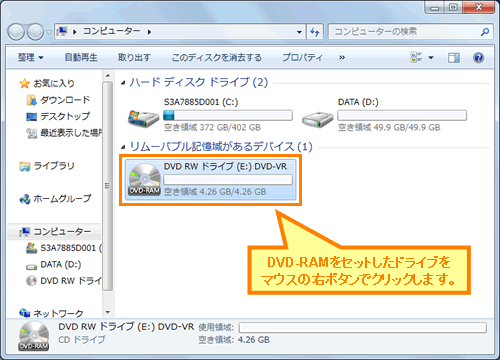 (図1)
(図1)
- 表示されるメニューから[フォーマット(A)]をクリックします。
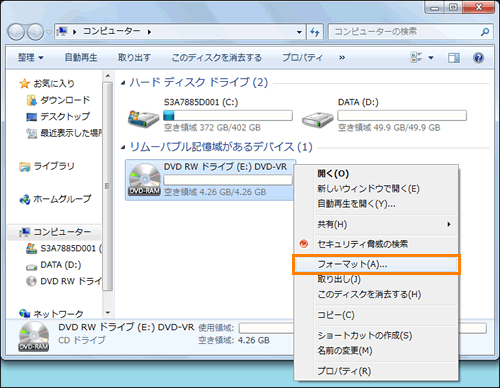 (図2)
(図2)
- 「フォーマット」画面が表示されます。”ファイルシステム(F)”項目の[▼]をクリックし、一覧からファイルシステムを選択してください。
映像を書き込み家庭用DVDビデオレコーダーで再生するためのDVD-RAMを作成する場合:[UDF2.01]
パソコンで使用するためのDVD-RAMを作成する場合:[UDF1.50]
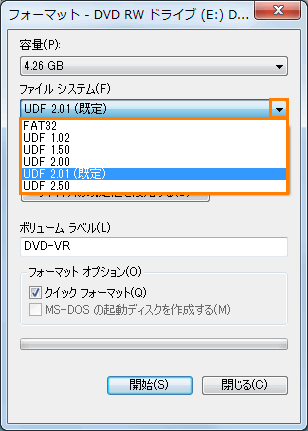 (図3)
(図3)
<ファイルシステムについて>
ほかのパソコンでもDVD-RAMを使用したい場合は、それぞれインストールされているOSにあったファイルシステムを選択し、フォーマットしてください。
※DVD-RAMを使用するためのアプリケーションがインストールされている場合は、OSにあっていないファイルシステムでも使用できる場合があります。
ファイルシステムについて | UDF2.00 | UDF1.50 | FAT32 |
| Windows Vista | ○ | ○ | ○ |
| Windows XP | ○ | ○ | ○ |
| Windows 2000 | - | ○ | - |
Windows Me
Windows 98 | - | - | ○ |
- ”ボリューム ラベル(L)”欄にボリュームラベル名を入力します。
※ボリュームラベル:メディアを識別するための名前
※UDF形式を選択した場合は、必ず入力してください。
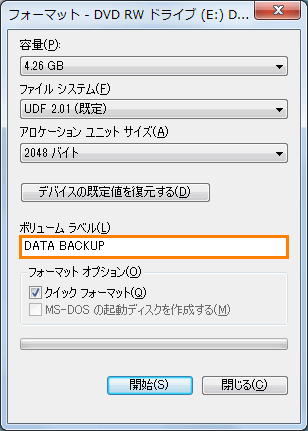 (図4)
(図4)
- ”フォーマット オプション(O)”項目の[□ クイック フォーマット(Q)]にチェックが付いていることを確認し、[開始(S)]ボタンをクリックします。
※[□ クイック フォーマット(Q)]がグレー表示になりチェックが付いていない場合は、[010261:DVD-RAMのクイックフォーマットができない<Windows(R)7>]を参照してください。
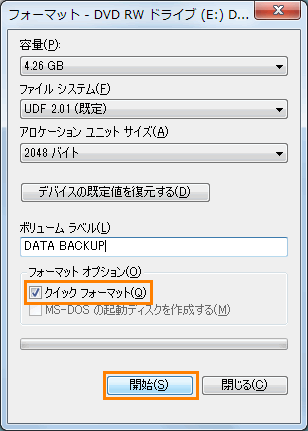 (図5)
(図5)
- ”警告:フォーマットするとこのディスクのすべてのデータが消去されます。・・・”メッセージ画面が表示されます。[OK]ボタンをクリックすると、フォーマットが開始します。
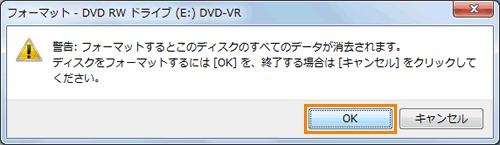 (図6)
(図6)
- フォーマットが完了すると、”フォーマットが完了しました。”メッセージ画面が表示されます。[OK]ボタンをクリックします。
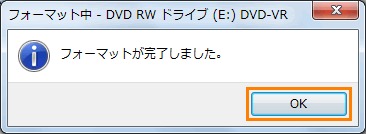 (図7)
(図7)
- 「フォーマット」画面に戻ります。[閉じる(C)]ボタンをクリックして閉じます。
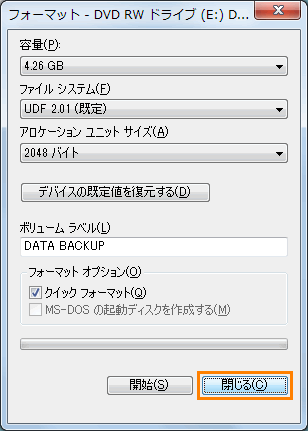 (図8)
(図8)
DVD-RAMをクイックフォーマットする操作は以上です。
「コンピューター」画面からDVD-RAMのドライブをダブルクリックし、正常にアクセスできるか、データがフォーマットされ空の状態になっているか確認してください。
関連情報
以上
 →[コンピューター]をクリックします。
→[コンピューター]をクリックします。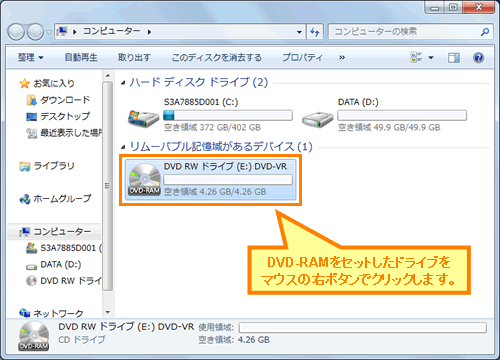 (図1)
(図1)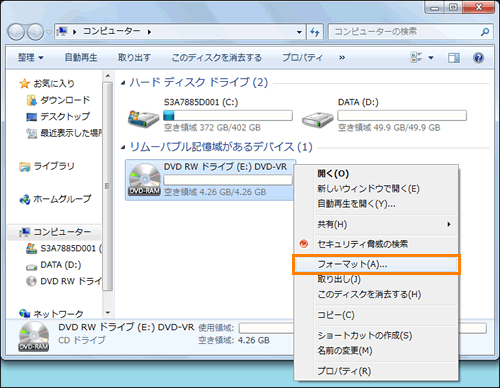 (図2)
(図2)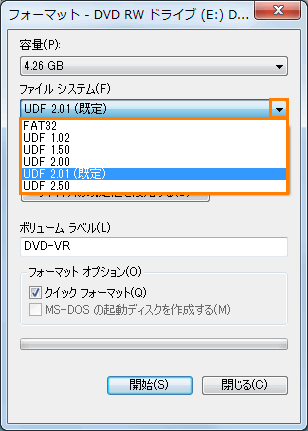 (図3)
(図3)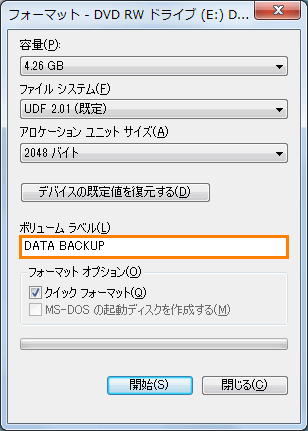 (図4)
(図4)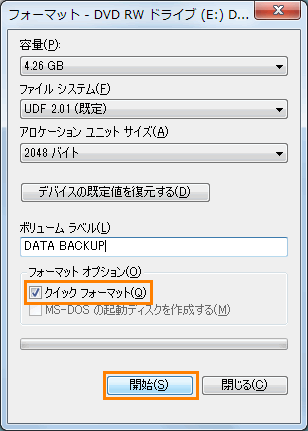 (図5)
(図5)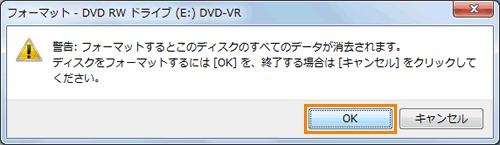 (図6)
(図6)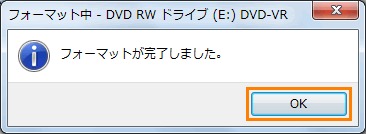 (図7)
(図7)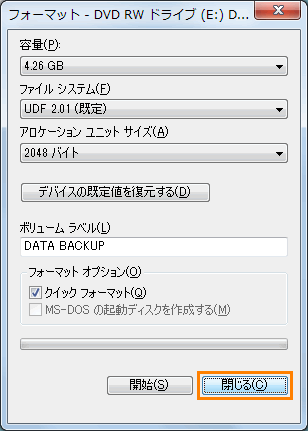 (図8)
(図8)